Как создать тему ВКонтакте | Секреты вконтакте / vkontakte
Как создать тему ВКонтакте
Темы бывают на любой вкус
Социальная сеть ВКонтакте с каждым годом становится всё популярнее, и у большинства её пользователей не проходит и дня без посещения любимой страницы. Всё бы хорошо, но стандартный бело-синий шаблон ВКонтакте многим надоедает со временем, и люди ищут возможности поменять тему ВКонтакте. Способов сделать это несколько:
- Воспользоваться уже предложенными сервисом ВКонтакте шаблонами «В Союзе» и «Дореволюционный».
- Поискать на сайтах готовые темы для ВКонтакте – на поверку они часто оказываются платными.
- И если вы на самом деле хотите увидеть у себя на странице что-то новое и оригинальное – вам нужно задаться вопросом, как создать тему ВКонтакте.
Вариант для всех
- Для начала вам стоит скачать сборник уже готовых оформлений, чтобы потом можно было заменить созданную тему на свою собственную.

- Откройте скачанный архив и найдите файл под именем « 1css». В нём и находится тема для ВКонтакте. Прекрасно, если у вас на компьютере стоит программа для создания сайтов Macromedia Dreamweaver. Но при её отсутствии можно использовать и стандартный «Блокнот».
- Вы увидите код страницы. Первая строка в коде всегда содержит ссылку на фоновую картинку темы для ВКонтакте. Вот она: [ссылка].
- Подберите картинку, которую хотите видеть у себя на странице в качестве темы. Очень важно, чтобы её расширение соответствовало экрану вашего компьютера. Например, при 17-дюймовом мониторе изображение должно иметь размер 1024ˣ768 пикселей. Если картинка имеет больший размер, её нужно сжать или обрезать, иначе тему вас не удастся создать.
- Зайдите на radikal.ru и загрузите выбранную картинку.
- В окошке «Загрузка изображения» надо убрать галочки «Уменьшить до» и «Оптимизировать формат».
Окошко загрузки
- Далее программа выдаст вам длинный перечень ссылок – из него вам понадобится только первая.
 Эту первую ссылку скопируйте и поставьте в «Блокноте» вместо старой.
Эту первую ссылку скопируйте и поставьте в «Блокноте» вместо старой.
Для продвинутых
Если вы хотите создать тему для ВКонтакте на более совершенном уровне, вам можно воспользоваться специальными видеокурсами, например, [ссылка]. Просмотрев видеоуроки, вы сможете создать тему для ВКонтакте в стиле аниме, Павла Прилучного, linkin park и множество других. DVD-уроки, прилагающиеся на этом ресурсе, научат профессиональному созданию тем для ВКонтакте.
Поделитесь информацией с друзьями Вконтакте с помощью специальной кнопки
Советуем также обратить внимание:
Как создавать темы в групповых беседах в Telegram
Обновлено
Telegram выпустил новую функцию под названием «Темы» для больших групп, которая позволяет администраторам создавать разные разделы для обсуждения определенных тем.
Telegram предлагает пользователям множество функций группового чата, а недавнее обновление добавило в список Темы. В рамках ноябрьского обновления Telegram также выпустил такие функции, как преобразование голоса в текст для видеосообщений и новые пакеты Emoji для пользователей Premium. В то время как первый преобразует видео в текстовые расшифровки, последний позволяет пользователям использовать эксклюзивные смайлики в чатах. Обновление также принесло новые функции для обычных пользователей, в том числе переработанный ночной режим для iOS с улучшенными эффектами размытия, возможность изменять размер текста в чате для пользователей Android и четыре новых интерактивных смайлика, которые воспроизводят полноэкранные анимации за один раз. разговоры наедине.
Согласно официальному сообщению в блоге Telegram, группы с более чем 200 участниками теперь могут « включать темы и создавать отдельные пространства для любой темы». группа. Кроме того, участники группы могут получить доступ к таким функциям, как опросы, закрепленные сообщения и боты в темах. Однако только администраторы могут включать темы или решать, кто может создавать и управлять темами для группы.
Однако только администраторы могут включать темы или решать, кто может создавать и управлять темами для группы.
Связано: Как создавать и настраивать фоны чата Telegram
Темы Telegram могут организовывать групповые чаты
Чтобы включить темы в группе, администраторам необходимо нажать на значок группы в правом верхнем углу и выбрать « Изменить» на экране информации о группе. Если они используют последнюю версию Telegram, администраторы могут включить опцию « Темы » ниже « Реакции ».
Когда эта функция включена, администраторы могут создать специальное пространство внутри группы Telegram, где участники могут общаться в чате на определенную тему, нажав на три точки в правом верхнем углу и нажав «9».0015 Новая тема .’ На следующем экране администраторам будет предложено ввести название темы и нажать « Создать ». Наконец, они должны будут отправить сообщение, чтобы начать тему. Кроме того, администраторы группы могут решить разрешить определенным участникам создавать темы с помощью параметра «Разрешения группы».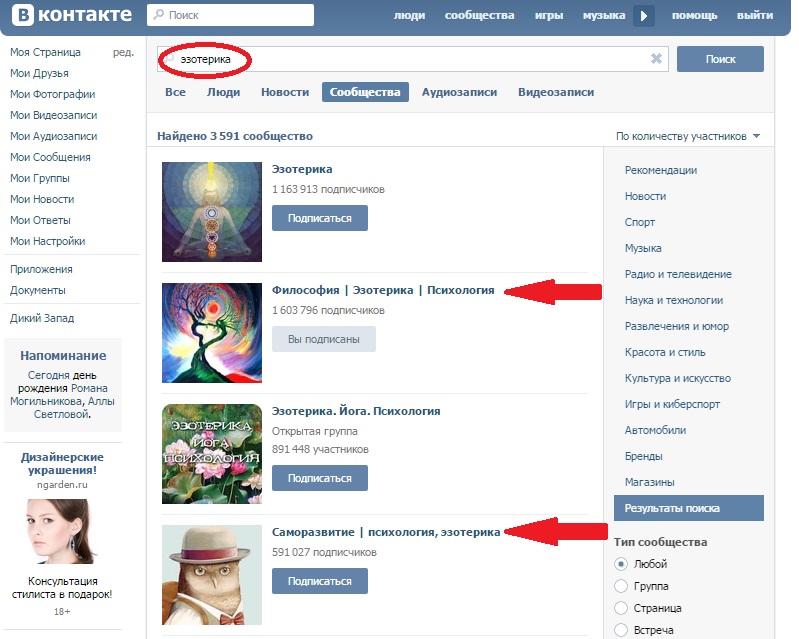
В чате с поддержкой тем участники могут просматривать сообщения двумя способами. Во-первых, они могут установить для группы значение « Просмотр как темы », параметр, который делит весь чат на темы и показывает их в качестве вариантов, когда пользователь нажимает на группу. Второй вариант ‘ Просмотреть как сообщения », который показывает все сообщения, отправленные в группе, в хронологическом порядке, как в обычных групповых чатах. Темы — отличный способ организовать большие групповые чаты, поскольку они облегчают пользователям поиск нужных разговоров.
Начало работы с группами Telegram
Хотя текущая функция тем Telegram доступна для больших групп, платформа работает над набором инструментов для небольших групп. Те, кто не состоит в большой группе Telegram, но хотят попробовать функцию «Темы», могут присоединиться к Форум , общедоступная группа. Публичные группы, такие как The Forum, поддерживают до 200 000 участников, и к ним можно получить доступ с настольного компьютера или мобильного телефона.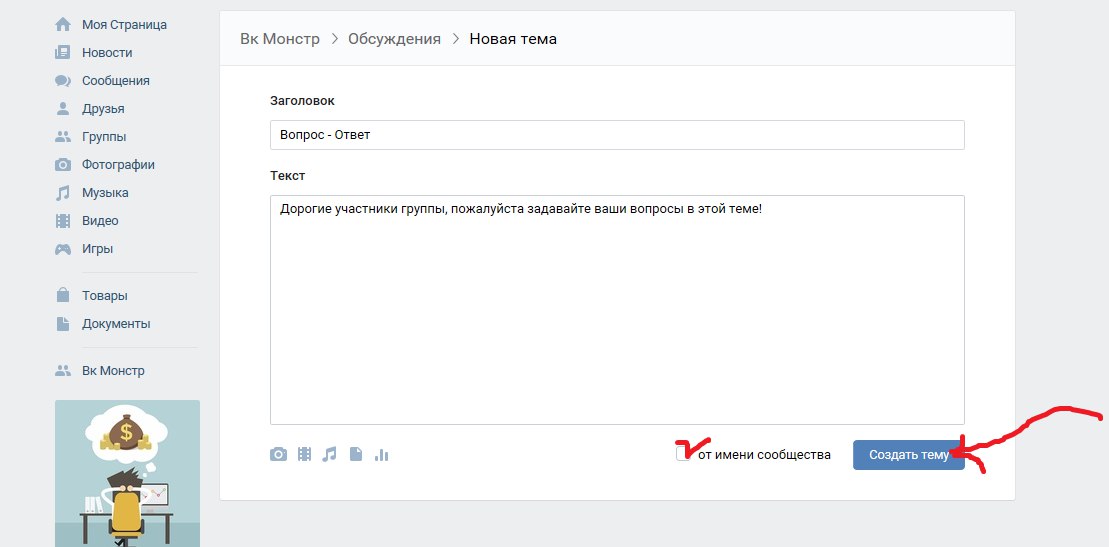
Пользователи Telegram также могут сами создавать группы, перейдя в меню в сообщении или списке чатов и выбрав « Новая группа ». Затем они могут пригласить других участников из своих контактов, либо выполнив поиск по их имени пользователя, либо отправив ссылку для приглашения. Пользователи также смогут назначать администраторов. Однако группа должна быть достаточно большой, чтобы использовать определенные инструменты.
Источник: Телеграмма 1, 2
Подписывайтесь на нашу новостную рассылку
Похожие темы
- Технология
- приложение
Об авторе
Очарованный такими компаниями, как Apple и Samsung, Шихар в течение трех лет освещал потребительские технологии.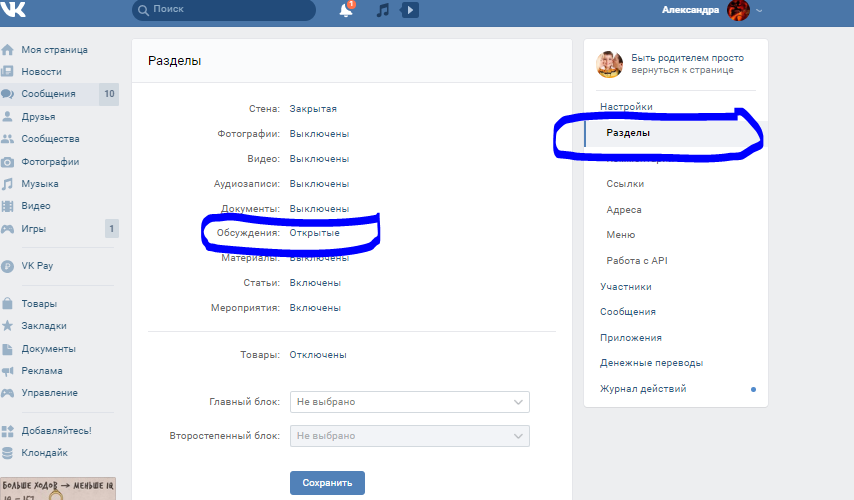 Его любимые темы включают в себя пояснения, руководства и функции с полезной точкой зрения, которые упрощают работу с технологиями для других. В прошлом он работал в нескольких технологических изданиях, включая Android Fist, TelecomDrive, а в настоящее время связан с Republic World и SlashGear. Помимо писательства, Шихар умеет управлять социальными сетями. В свободное время он смотрит американский ситком «Друзья» или снимает видео для своего канала на YouTube. Шихар учился в Университете Амити в Индии, чтобы получить степень бакалавра в области журналистики и массовых коммуникаций, где он был награжден золотой медалью за успехи в учебе.
Его любимые темы включают в себя пояснения, руководства и функции с полезной точкой зрения, которые упрощают работу с технологиями для других. В прошлом он работал в нескольких технологических изданиях, включая Android Fist, TelecomDrive, а в настоящее время связан с Republic World и SlashGear. Помимо писательства, Шихар умеет управлять социальными сетями. В свободное время он смотрит американский ситком «Друзья» или снимает видео для своего канала на YouTube. Шихар учился в Университете Амити в Индии, чтобы получить степень бакалавра в области журналистики и массовых коммуникаций, где он был награжден золотой медалью за успехи в учебе.
Как создать тему в групповом чате в Telegram
Telegram стал одним из самых популярных приложений для обмена мгновенными сообщениями после пандемии. Эта популярность в основном связана с возможностью создавать большие группы, которые могут превышать 200 пользователей. Это позволяет различным сообществам процветать и делиться идеями друг с другом. Но было много групп, в которых слишком много пользователей говорили на разные темы. Таким образом, чтобы решить эту проблему, в недавнем обновлении Telegram появились темы. Итак, если вы очень активны в Telegram и хотели бы лучше управлять своими группами, то вот все, что вам нужно знать о темах в Telegram.
Но было много групп, в которых слишком много пользователей говорили на разные темы. Таким образом, чтобы решить эту проблему, в недавнем обновлении Telegram появились темы. Итак, если вы очень активны в Telegram и хотели бы лучше управлять своими группами, то вот все, что вам нужно знать о темах в Telegram.
Что такое тема в групповом чате в Telegram?
Тема — это новый способ создания выделенного пространства в группах в Telegram. Таким образом, более крупные сообщества могут создавать специальные пространства, где они могут обсуждать различные ниши. Для каждой темы в Telegram есть свой индивидуальный чат, что помогает организовать беседу. Темы могут создаваться администраторами групп, и вы можете выбрать отдельный значок и имя, чтобы лучше идентифицировать темы. Темы аналогичны каналам на сервере Discord. Так что, если вы когда-либо пользовались Discord, то темы в Telegram будут вам хорошо знакомы.
Как создать тему в групповых чатах в Telegram
Для создания и использования тем в Telegram вам необходимо выполнить несколько требований. Используйте первый раздел, чтобы ознакомиться с этими требованиями, и следующий раздел, чтобы создавать и использовать темы в своей группе Telegram.
Используйте первый раздел, чтобы ознакомиться с этими требованиями, и следующий раздел, чтобы создавать и использовать темы в своей группе Telegram.
Требования:
- Telegram v9.1.1 или выше для iOS
- Telegram v9.1.6 или выше для Android
- Группа из 200+ участников
Пошаговое руководство:
После того как вы обновите приложение Telegram до соответствующей версии, вы можете использовать приведенные ниже шаги, чтобы помочь вам создавать и использовать темы в своей группе Telegram. Давайте начнем.
Шаг 1: Создайте новую тему
Примечание: В этом руководстве мы будем использовать настольное приложение, но шаги будут аналогичны, если вы используете мобильное приложение.
Откройте приложение Telegram и перейдите к соответствующей группе, в которой вы хотите создать и активировать темы. Теперь нажмите на название группы в верхней части чата.
Теперь щелкните значок меню с тремя точками () в правом верхнем углу.
Нажмите и выберите Управление группой .
Нажмите и включите переключатель для тем .
Теперь нажмите Сохранить внизу, чтобы сохранить изменения, внесенные в группу.
Закройте параметры группы и нажмите Создать тему в групповом чате. Если у вас уже есть созданная тема, нажмите кнопку Значок меню с тремя точками () в правом верхнем углу и выберите Создать тему .
Введите название новой темы, которую вы создаете вверху.
Нажмите и выберите эмодзи для своей группы.
Нажмите Создать .
И все! Теперь вы создали групповую тему в Telegram. Теперь вы можете использовать раздел ниже для доступа и использования групповых тем в Telegram.
Шаг 2. Использование и доступ к существующим темам
Telegram позволяет просматривать темы по отдельности или использовать старую раскладку для просмотра всех входящих сообщений в одной ветке. Вы также можете выбрать несколько тем и пометить их как прочитанные. Вот как вы можете использовать темы в группах Telegram.
Откройте Telegram и откройте соответствующую группу, в которой вы хотите просматривать темы и управлять ими. Теперь, если вы хотите переключиться на старую раскладку, щелкните значок меню с тремя точками () в правом верхнем углу имени группы.
Нажмите и выберите Просмотр в виде сообщений .
Теперь вам будет показана одна цепочка со всеми входящими сообщениями, отправляемыми в эту группу. Точно так же щелкните тему правой кнопкой мыши и выберите Пометить как прочитанное , чтобы пометить все сообщения в выбранной теме как прочитанные.
Наведите указатель мыши на Отключить уведомления , чтобы просмотреть параметры отключения звука для темы.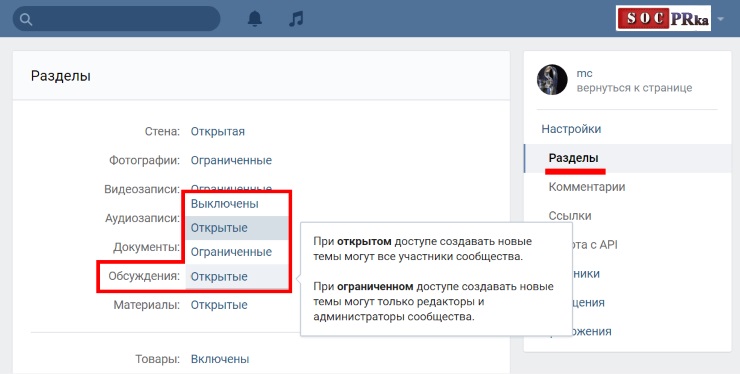
Нажмите и выберите Выберите тон , чтобы изменить звуковое оповещение, которое вы получаете для темы.
Нажмите и выберите Без звука , чтобы отключить звуковые оповещения для темы.
Нажмите Загрузить звук , чтобы использовать настраиваемый звуковой сигнал для выбранной группы.
Нажмите Сохранить после внесения изменений в звуковое оповещение для выбранной группы.
Аналогично, щелкните тему правой кнопкой мыши, наведите указатель мыши на Отключить уведомления и выберите Отключить уведомления для… , чтобы временно отключить тему.
Наберите желаемое время и нажмите Отключить звук , чтобы отключить тему.
Наконец, выберите Отключить звук навсегда , чтобы навсегда отключить тему.
Теперь вы ознакомились со всеми настраиваемыми параметрами тем в Telegram.



 Эту первую ссылку скопируйте и поставьте в «Блокноте» вместо старой.
Эту первую ссылку скопируйте и поставьте в «Блокноте» вместо старой.